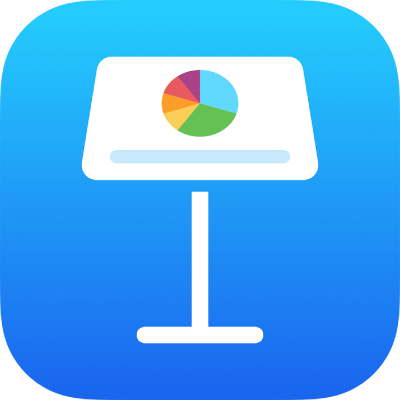
Livevideo toevoegen in Keynote op de iPad
Je kunt een livevideo aan een dia toevoegen vanaf elk van de camera's van je iPad. Tijdens een presentatie wordt de livevideo alleen afgespeeld wanneer de dia waaraan deze is toegevoegd, wordt weergegeven. Je kunt de livevideobron op elk gewenst moment in- en uitschakelen.
Belangrijk: Tijdens een diavoorstelling met meerdere presentatoren kunnen alleen de camera's die op de Mac of het apparaat van de host zijn aangesloten als livevideobron worden gebruikt. Zie Een diavoorstelling met meerdere presentatoren afspelen voor meer informatie over diavoorstellingen met meerdere presentatoren.
Livevideo toevoegen
Standaard wordt in Keynote de camera aan de voorkant van het apparaat voor livevideo gebruikt, maar je kunt ook de camera's aan de achterkant als bron gebruiken.
Je voegt als volgt een livevideo aan een dia toe: tik op
 en tik vervolgens op 'Livevideo'.
en tik vervolgens op 'Livevideo'.Een livevideo van de camera aan de voorkant van het apparaat verschijnt op de dia.
Om een andere camera als bron in te stellen, doe je het volgende: tik op de livevideo op de dia, tik op
 , tik op de knop 'Bron' in het tabblad 'Livevideo' en tik vervolgens op
, tik op de knop 'Bron' in het tabblad 'Livevideo' en tik vervolgens op  .
.Tik op
 om te schakelen tussen de camera's aan de voorkant en de achterkant van het apparaat. Typ een naam voor de nieuwe bron, wijzig de miniatuur en tik vervolgens op 'Voeg toe'.
om te schakelen tussen de camera's aan de voorkant en de achterkant van het apparaat. Typ een naam voor de nieuwe bron, wijzig de miniatuur en tik vervolgens op 'Voeg toe'.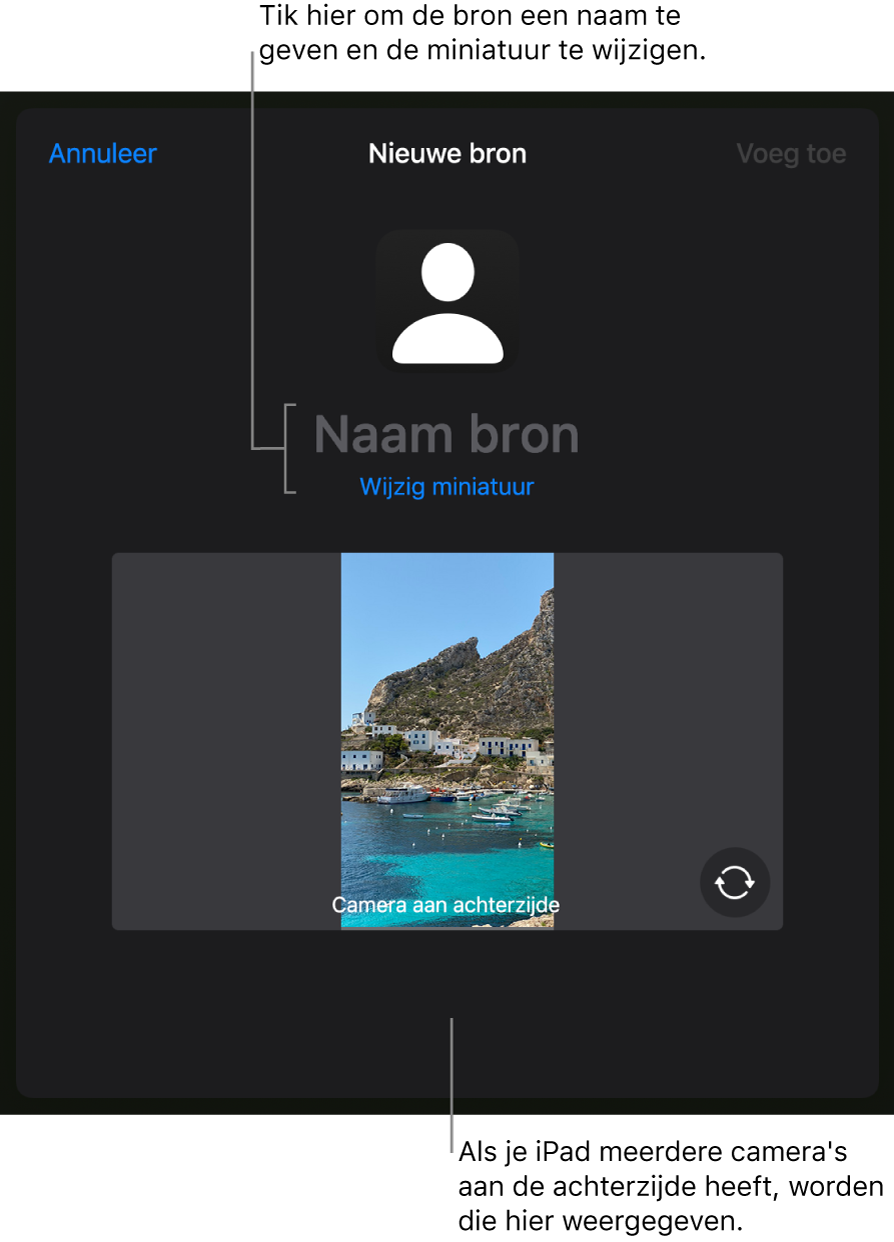
Het uiterlijk van een livevideo wijzigen
Tik op de livevideo op de dia om deze te selecteren.
Tik op
 en tik vervolgens op 'Livevideo'.
en tik vervolgens op 'Livevideo'.Voer een of meer van de volgende stappen uit:
De camera in- of uitzoomen: Sleep de schuifknop 'Schaal' naar rechts om in te zoomen en naar links om uit te zoomen.
De vorm van een livevideo wijzigen: Tik op 'Snij bij' en selecteer de gewenste grootte of vorm.
De vorm van de hoeken van een livevideo wijzigen: Verhoog het getal in het vak 'Straal van hoek' om de hoeken ronder te maken, of verlaag het getal om scherpere hoeken te creëren.
Een andere livevideobron gebruiken
Je kunt een andere bron voor een livevideo-object op je dia kiezen als je meerdere bronnen in je presentatie hebt ingesteld.
Tik op de livevideo op de dia om deze te selecteren.
Tik op
 en tik vervolgens op 'Livevideo'.
en tik vervolgens op 'Livevideo'.Tik op de knop 'Bron' en tik vervolgens op een nieuwe bron in het menu.
Livevideobronnen wijzigen of verwijderen
Tik op de livevideo op de dia om deze te selecteren.
Tik op
 en tik vervolgens op 'Livevideo'.
en tik vervolgens op 'Livevideo'.Tik op de knop 'Bron' en tik vervolgens op
 naast de bron die je wilt wijzigen of verwijderen.
naast de bron die je wilt wijzigen of verwijderen.Voer een van de volgende stappen uit:
Een livevideobron wijzigen: Gebruik de regelaars in het venster 'Wijzig bron' om de gewenste wijzigingen aan te brengen en tik vervolgens op 'Gereed'.
Een livevideobron verwijderen: Tik op 'Verwijder bron' onder in het venster.
Een livevideo afspelen of pauzeren
Voer een of meer van de volgende stappen uit om een livevideofeed in of uit te schakelen:
Terwijl de diavoorstelling niet wordt afgespeeld: Tik op de livevideo op de dia om deze te selecteren, tik op
 en tik vervolgens op 'Beheer voorvertoningen' in het tabblad 'Livevideo'. Gebruik de regelaars in het venster om de livevideo in of uit te schakelen en tik vervolgens op 'Gereed'.
en tik vervolgens op 'Beheer voorvertoningen' in het tabblad 'Livevideo'. Gebruik de regelaars in het venster om de livevideo in of uit te schakelen en tik vervolgens op 'Gereed'.Je kunt ook op de livevideo op de dia tikken om deze te selecteren en vervolgens op
 tikken om de livevideo in of uit te schakelen.
tikken om de livevideo in of uit te schakelen.Terwijl de diavoorstelling schermvullend wordt afgespeeld: Houd je vinger op het scherm totdat de knoppenbalk onder in het scherm verschijnt, tik op
 en gebruik de regelaars om de livevideo in of uit te schakelen. Tik buiten de regelaars om ze te verbergen.
en gebruik de regelaars om de livevideo in of uit te schakelen. Tik buiten de regelaars om ze te verbergen.